Configuración de método de pago 3D-Secure
3-D Secure (o 3DS) es un sistema de segundo factor de autenticación para los pagos en línea con tarjeta. Funciona para las tarjetas Visa, MasterCard y American Express. En la mayoría de los casos, se trata de un código de un solo uso que el banco envía por SMS al teléfono móvil.
3-D Secure solo validará las transacciones consideradas de alto riesgo. Sin costo extra.
Para dar de alta un método de pago configurado con 3DS en el checkout, debe:
-
Debe dirigirse al siguiente menú: Transacciones > Pagos > Configuración > deberá caer clic para entrar al menú de configuración.
-
Una vez dentro, buscará Planes de pago / Payment conditions y dentro de esta pantalla localizar el botón verde de agregar ( + ).
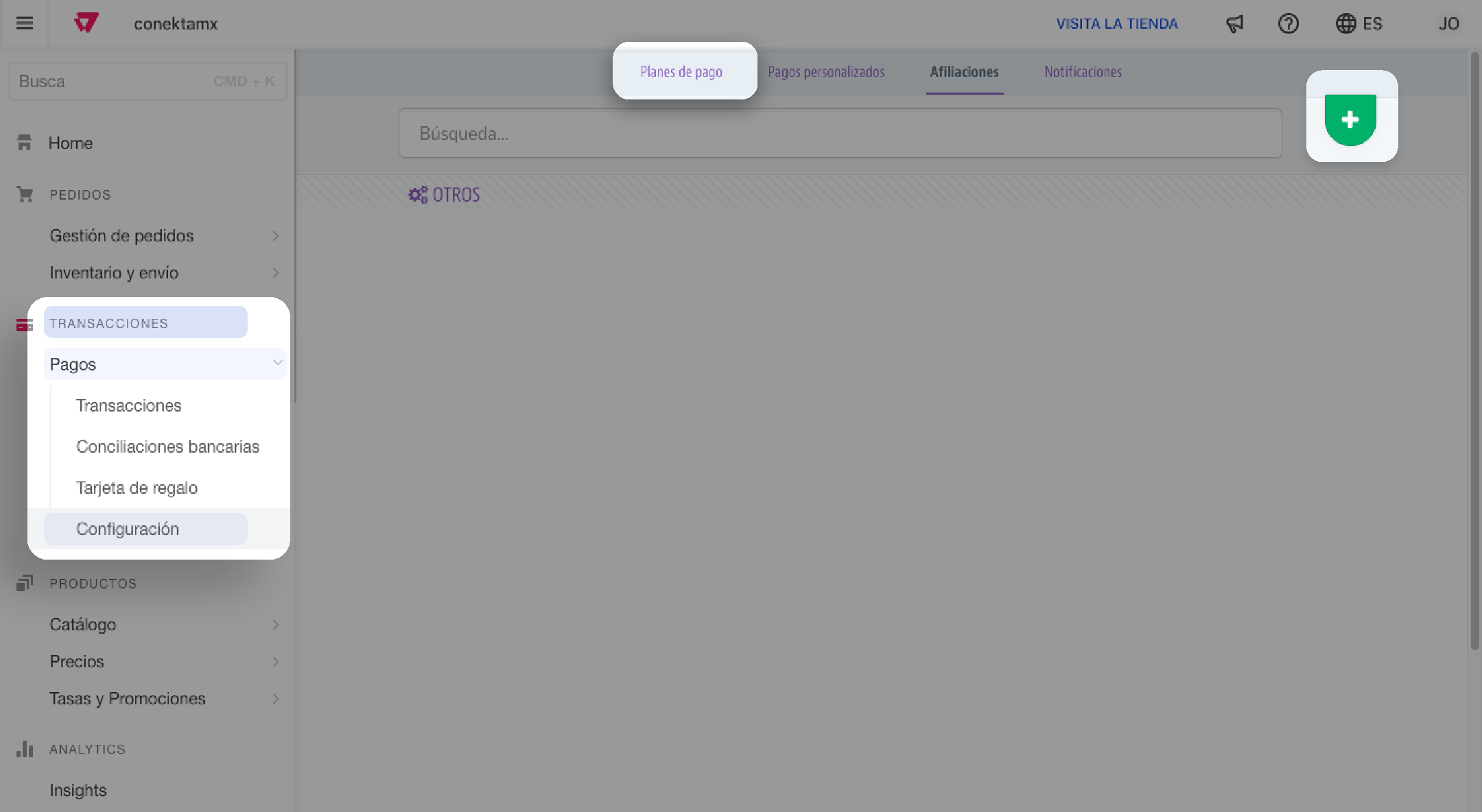
- Posteriormente se mostrarán todos los métodos de pago existentes para configuración. En nuestro caso buscaremos la opción 3DS en la sección de Otro como se muestra en la siguiente pantalla:
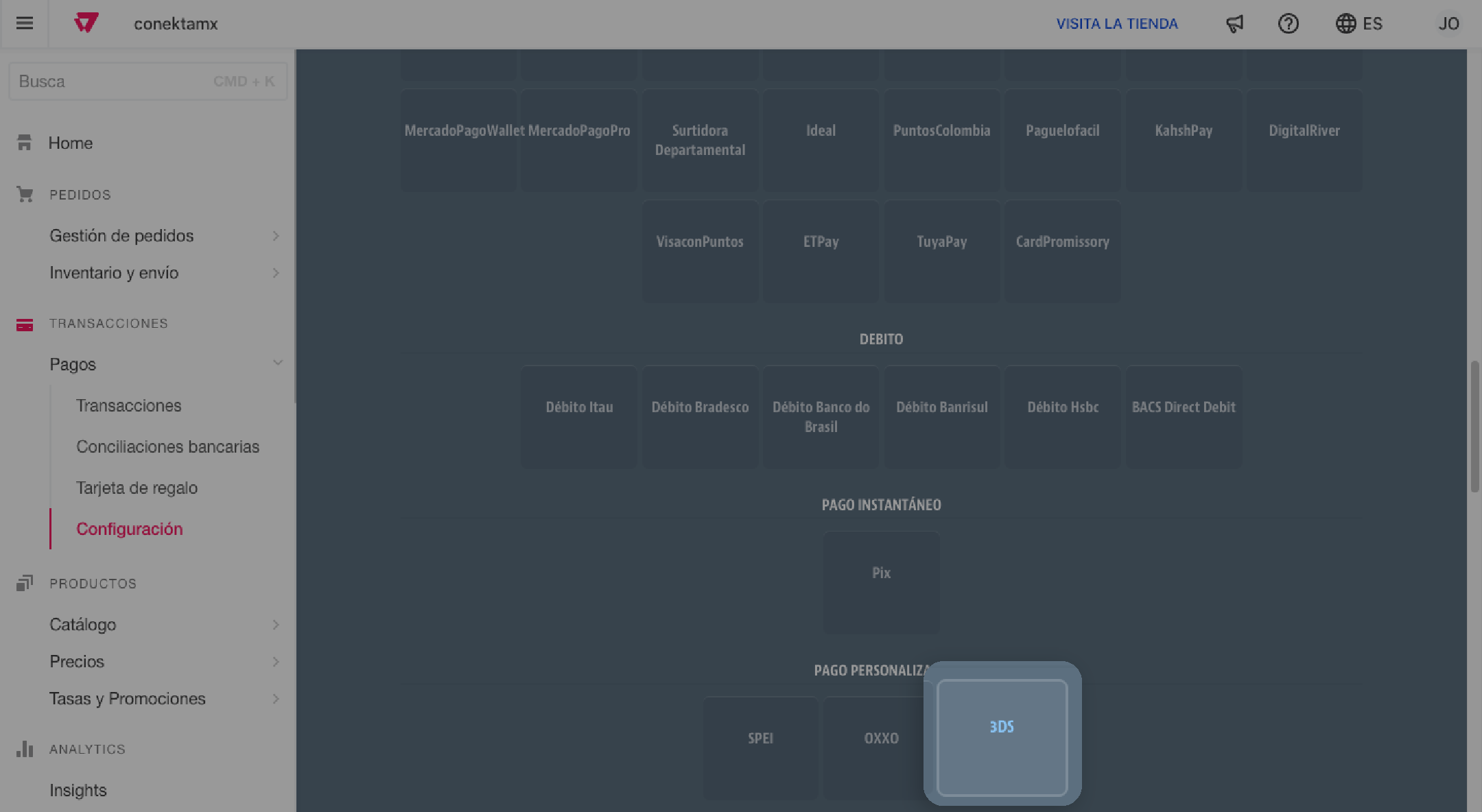
- Recuerda que la afiliación creada con anterioridad deberá ser seleccionada para configurar las tarjetas sobre esta afiliación.
Recuerda utilizar la afiliación que configuraste en el Paso 1: Habilita la afiliación de Conekta
Puedespreautorizar las tarjetas con una afiliación configurada previamente con este propósito.
- Marcar como activo el método de pago y configurar el nombre Tarjeta de crédito y débito
Nota: Debido a configuraciones del conector, el nombre e identificador de este método de pago deberá de ser tal cual: Tarjeta de crédito y débito.
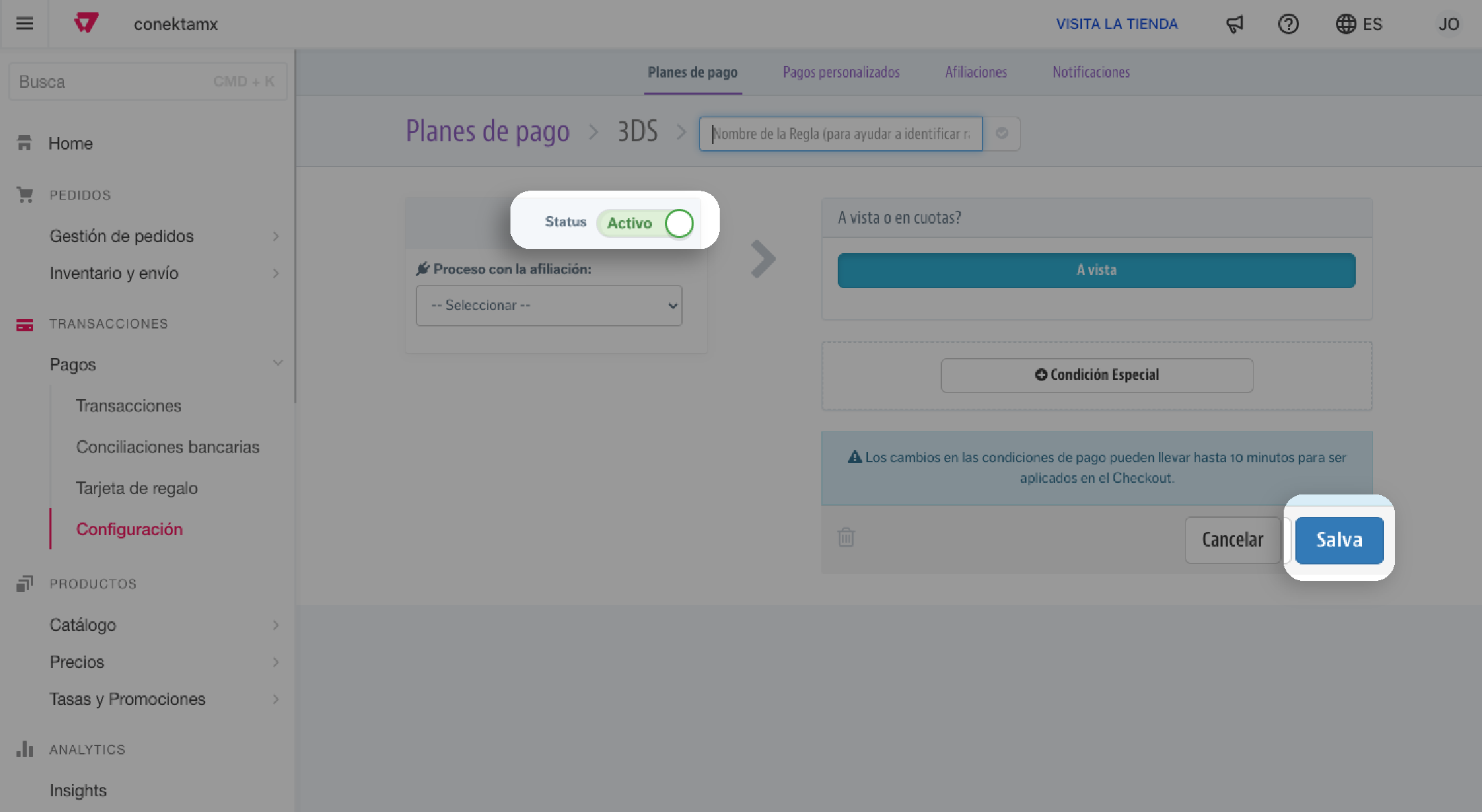
-
De igual manera, solo se da clic en Save.
-
Esta funcionalidad la debes habilitar también desde tu panel Conekta:
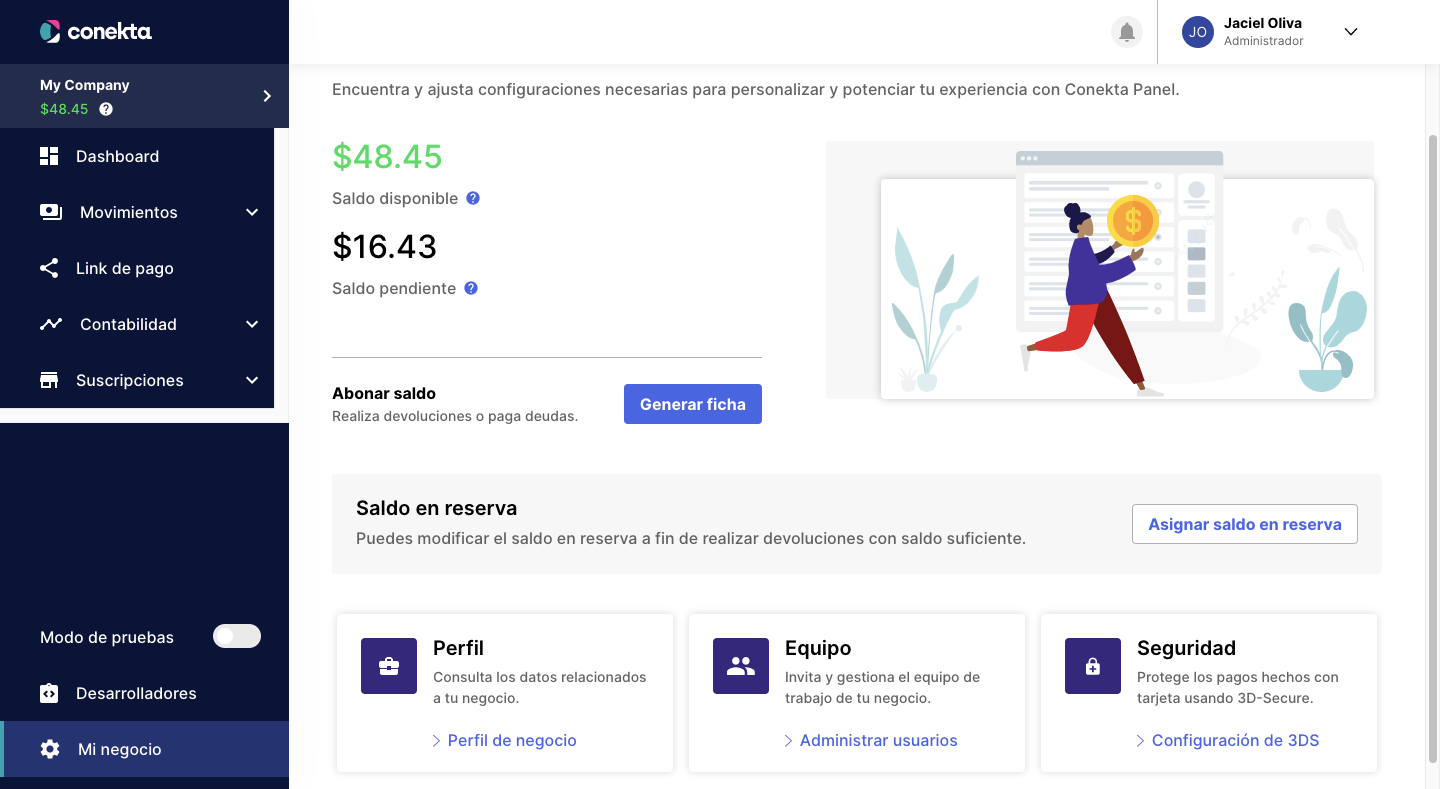
Puedes encontrarlo en tu menú Mi negocio / Seguridad / Configuración 3DS o directamente en tu menú izquierdo Configuraciones / 3DS
- En ambos casos debes de encenderlo:

- Este se mostrará de la siguiente manera en el checkout VTEX:
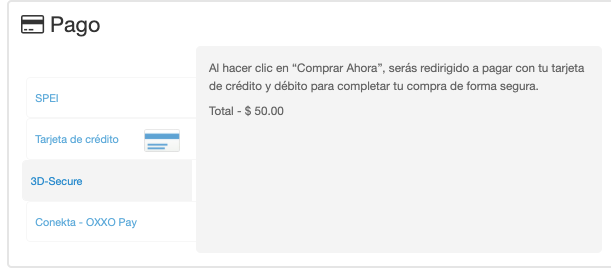
- Esto redirecciona al checkout de Conekta:
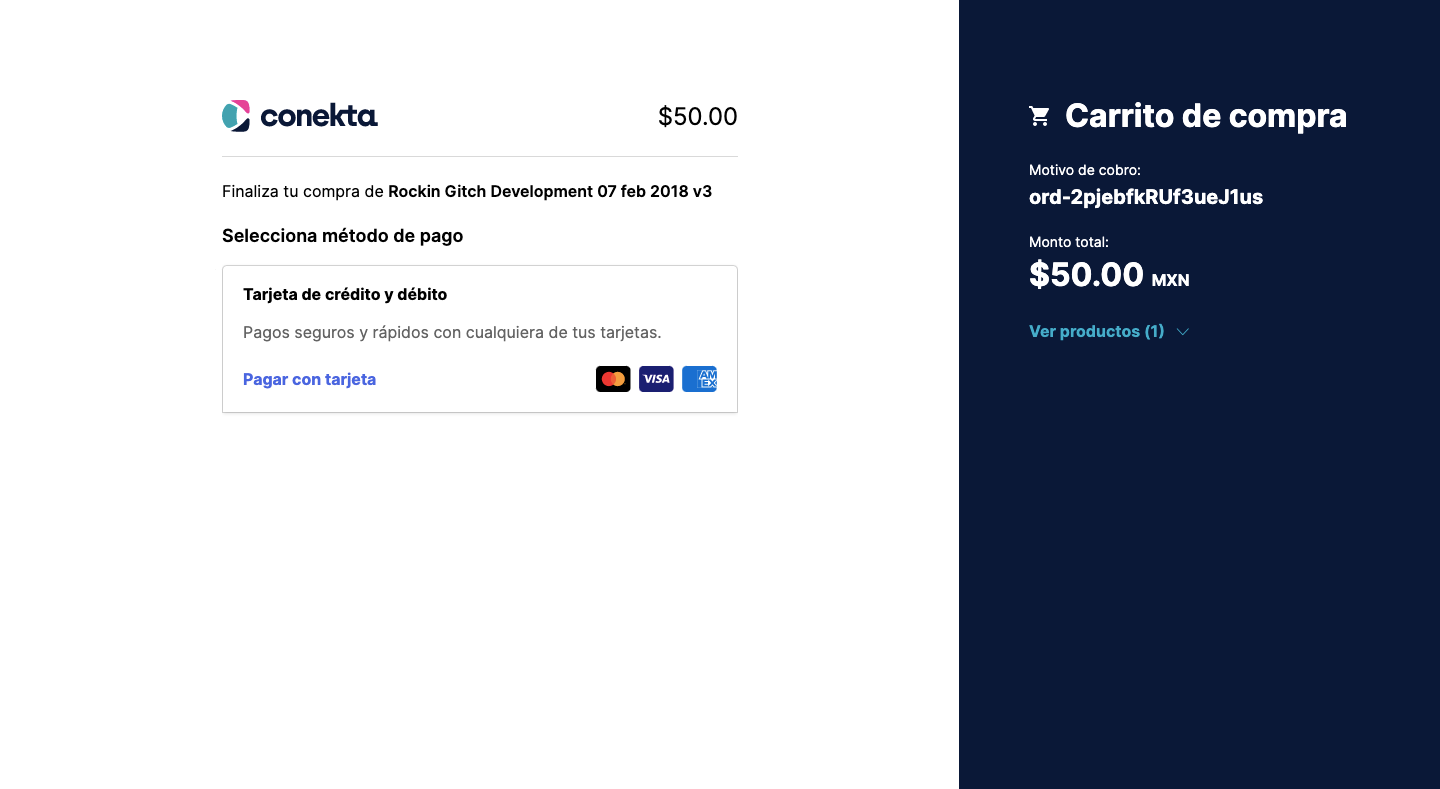
- Si el pago dentro del algoritmo es considerado seguro, la orden será procesada, de lo contrario disparará el reto:
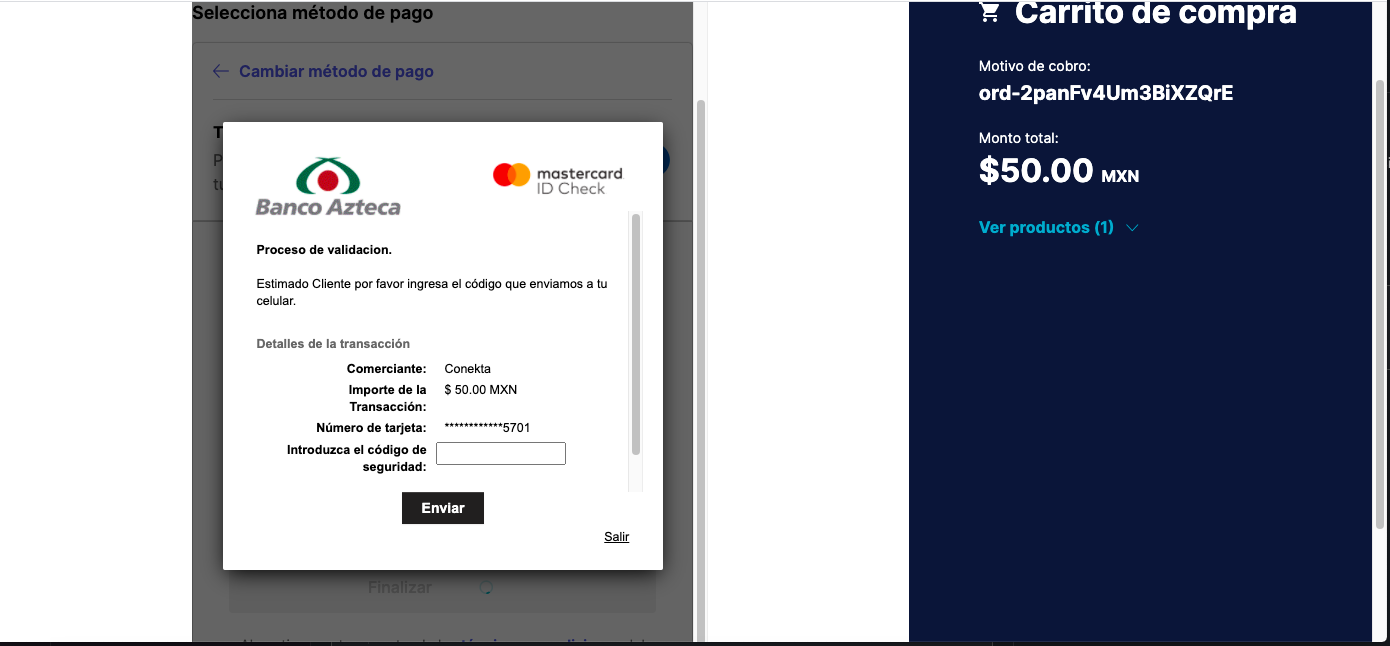
Armado de URL del callback para el Webhook
Crear correctamente la URL del webhook te permitira tener una conexión con notificaciones entre conekta y VTEX.
| Paso 4: Armado de URL del callback para el Webhook |
Updated 4 months ago
